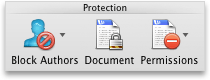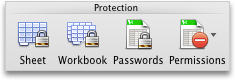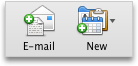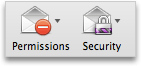Word
Pode ter um conjunto de credenciais por servidor de licenciamento. Se estabelecer ligação a mais do que um servidor de licenciamento, tem de adicionar as credenciais a cada servidor de licenciamento. Por exemplo, se trabalhar com a Empresa A e a Empresa B, quando está ligado à rede da Empresa A, pode adicionar as suas credenciais para o servidor de licenciamento da Empresa A e pode fazer a mesma coisa quando está ligado ao servidor de licenciamento da Empresa B.
Adicionar credenciais
-
No separador Rever, em Proteção, clique em Permissões e, em seguida, clique em Gerir Credenciais.
-
Se esta for a primeira vez que acede ao servidor de licenciamento, introduza o seu nome de utilizador e a palavra-passe para o servidor de licenciamento e, em seguida selecione a caixa de verificação Guardar palavra-passe no Keychain do Mac OS.
Sugestão: Se não selecionar a caixa de verificação Guardar palavra-passe no Keychain do Mac OS, poderá ter de introduzir o seu nome de utilizador e palavra-passe várias vezes.
-
Clique em Adicionar credenciais
Excel
Pode ter um conjunto de credenciais por servidor de licenciamento. Se estabelecer ligação a mais do que um servidor de licenciamento, tem de adicionar as credenciais a cada servidor de licenciamento. Por exemplo, se trabalhar com a Empresa A e a Empresa B, quando está ligado à rede da Empresa A, pode adicionar as suas credenciais para o servidor de licenciamento da Empresa A e pode fazer a mesma coisa quando está ligado ao servidor de licenciamento da Empresa B.
Adicionar credenciais
-
No separador Rever, em Proteção, clique em Permissões e, em seguida, clique em Gerir Credenciais.
-
Se esta for a primeira vez que acede ao servidor de licenciamento, introduza o seu nome de utilizador e a palavra-passe para o servidor de licenciamento e, em seguida selecione a caixa de verificação Guardar palavra-passe no Keychain do Mac OS.
Sugestão: Se não selecionar a caixa de verificação Guardar palavra-passe no Keychain do Mac OS, poderá ter de introduzir o seu nome de utilizador e palavra-passe várias vezes.
-
Clique em Adicionar credenciais
PowerPoint
Pode ter um conjunto de credenciais por servidor de licenciamento. Se estabelecer ligação a mais do que um servidor de licenciamento, tem de adicionar as credenciais a cada servidor de licenciamento. Por exemplo, se trabalhar com a Empresa A e a Empresa B, quando está ligado à rede da Empresa A, pode adicionar as suas credenciais para o servidor de licenciamento da Empresa A e pode fazer a mesma coisa quando está ligado ao servidor de licenciamento da Empresa B.
Adicionar credenciais
-
No separador Rever, em Proteção, clique em Permissões e, em seguida, clique em Gerir Credenciais.
-
Se esta for a primeira vez que acede ao servidor de licenciamento, introduza o seu nome de utilizador e a palavra-passe para o servidor de licenciamento e, em seguida selecione a caixa de verificação Guardar palavra-passe no Keychain do Mac OS.
Sugestão: Se não selecionar a caixa de verificação Guardar palavra-passe no Keychain do Mac OS, poderá ter de introduzir o seu nome de utilizador e palavra-passe várias vezes.
-
Clique em Adicionar credenciais
Outlook
Pode ter um conjunto de credenciais por servidor de licenciamento. Se estabelecer ligação a mais do que um servidor de licenciamento, tem de adicionar as credenciais a cada servidor de licenciamento. Por exemplo, se trabalhar com a Empresa A e a Empresa B, quando está ligado à rede da Empresa A, pode adicionar as suas credenciais para o servidor de licenciamento da Empresa A e pode fazer a mesma coisa quando está ligado ao servidor de licenciamento da Empresa B.
Importante: Para adicionar credenciais para abrir uma mensagem do Outlook, tem de ter o Microsoft Office para Mac Standard 2011.
Adicionar credenciais
-
No separador Base, clique em Novo e, em seguida, clique em Mensagem de E-mail.
-
No separador Opções, clique na seta ao lado de Permissões e, em seguida, clique em Gerir Credenciais.
-
Se esta for a primeira vez que acede ao servidor de licenciamento, introduza o seu nome de utilizador e a palavra-passe para o servidor de licenciamento e, em seguida selecione a caixa de verificação Guardar palavra-passe no Keychain do Mac OS.
Sugestão: Se não selecionar a caixa de verificação Guardar palavra-passe no Keychain do Mac OS, poderá ter de introduzir o seu nome de utilizador e palavra-passe várias vezes.
-
Clique em Adicionar credenciais